- Автор Abigail Brown [email protected].
- Public 2024-01-07 19:04.
- Соңғы өзгертілген 2025-01-24 12:15.
Жобалардан, тапсырмалардан және істер тізімдерінен хабардар болу үшін iOS Reminders қолданбасын пайдаланыңыз. Қосымша ыңғайлы болу үшін Siri қарапайым дауыстық пәрмен арқылы кез келген тізімдеріңізге жаңа еске салғыштарды қоса алады, дегенмен тізімдерді қолмен жасауға, басқаруға және көрсетуге болады. IOS 12 немесе одан кейінгі нұсқасы бар iPhone немесе iPad арқылы Siri көмегімен немесе онсыз тізімдер мен еске салғыштарды жасауды қоса, Еске салғыштар қолданбасын пайдалануды үйреніңіз.
iPhone-да еске салғыштарды қалай орнатуға болады
Еске салғыштар қолданбасында екі пішім қолжетімді: еске салғыштар және тізімдер. iPhone телефонында жаңа еске салғыш жасау үшін:
- Еске салғыштар қолданбасын ашып, төменгі сол жақ бұрыштан Жаңа еске салғыш таңдаңыз.
- Жаңа еске салғыш экранында еске салғыштың тақырыбын, сондай-ақ кез келген тиісті жазбаларды енгізіңіз.
-
Еске салғышты сол күйінде орнату үшін Қосу опциясын таңдауға болады, бірақ еске салғыштың мақсатына сай жұмыс істеуі үшін күн мен уақыт туралы ақпаратты қосу қажет болуы мүмкін. Қосымша күн, уақыт және орын параметрлерін таңдау үшін Мәліметтер таңдаңыз.

Image - Қосымша: Күн сырғытпасын Қосулы күйіне ауыстырыңыз. Содан кейін еске салғыштың күнін белгілеп, еске салғышты қайталау немесе қайталауды таңдаңыз.
-
Қосымша: Уақыт сырғытпасын Қосулы күйіне ауыстырып, алдыңғы қадамда көрсетілген күні еске салу уақытын таңдаңыз..
-
Қосымша: Орын сырғытпасын Қосулы күйіне ауыстырыңыз. Еске салғыштар қолданбасы еске салғышты іске қоса отырып, көрсетілген орынға қашан келгеніңізді немесе кеткеніңізді білу үшін GPS мүмкіндігін пайдаланады. Орынды таңдаған кезде үй, жұмыс немесе басқа пайдаланушы мекенжайын таңдаңыз.

Image - Қосымша: Priority таңдаңыз және Ешбір, Төмен, таңдаңыз. Орташа немесе Жоғары Әдепкі опция Ешқандай Еске салғыштар қолданбасы тізімдегі элементтерді басымдылыққа қарай қайта сұрыптамайды.. Ол тек әрбір элементпен байланысты басымдылықты көрсетеді.
- Еске салғышты сақтау үшін Қосу таңдаңыз.
Еске салғыштар қолданбасын пайдаланып тізімді қалай жасауға болады
Еске салғыштар қолданбасында интерактивті тізім жасау еске салғышты жасауға ұқсас.
Siri қолданбасын пайдаланған кезде тізімдерге жазбалар қосуға болады, бірақ ол тізімдерді Еске салғыштар қолданбасынан тыс көре, басқара немесе ортақ пайдалана алмайсыз. Бұл тапсырмалар Еске салғыштар қолданбасында орындалады.
- Еске салғыштар қолданбасын ашып, төменгі оң жақ бұрыштағы Тізім қосу таңдаңыз.
- Жаңа тізім өрісіне тізімге тақырып енгізіңіз. Мысалы, Азық-түлік тізімі немесе Тізім деп теріңіз.
- Түс коды немесе тізімді түспен байланыстыру үшін түсті нүктені түртіңіз.
-
Бос тізімді сақтау үшін Дайын таңдаңыз.

Image - Тізімді қайта ашыңыз (Менің тізімдерім астында) элементті қосу үшін қара кеңістіктің кез келген жерін түртіңіз. Немесе төменгі оң жақ бұрыштағы Жаңа еске салғыш таңдаңыз.
-
Тізім элементін енгізіңіз. Элементке еске салғыш орнату үшін күнтізбе белгішесін немесе орынды орнату үшін көрсеткі белгішесін таңдаңыз. Қосымша элементтерді қосу үшін қайталаңыз.

Image - Элементтерді қосқанда Дайын таңдаңыз.
- Тізімнің атын және көрінісін өзгерту, ретті қайта реттеу, аяқталған элементті көрсету немесе жасыру үшін жоғарғы оң жақ бұрыштағы (үш нүкте) Өңдеу мәзірін таңдаңыз, немесе тізімді жойыңыз.
-
Элементті аяқтаған кезде элементтің сол жағындағы шеңберді түртіңіз.
Тізімнің жеке элементін жою үшін тізім бойынша оңнан солға сырғытыңыз және Жою түймесін түртіңіз.
-
Еске салғыштар негізгі мәзіріне оралу үшін Тізімдер таңдаңыз.

Image
Әдепкі тізімді тағайындау үшін iPhone құрылғысында Параметрлер іске қосыңыз, төмен жылжыңыз және Еске салғыштар > Әдепкі параметрін таңдаңыз. Тізім, содан кейін оны әдепкі етіп белгілеу үшін тізімді таңдаңыз.
Siri-ді iPhone-да қалай қосуға болады
Siri-ді Еске салғыштар қолданбасымен пайдаланбас бұрын iPhone-да Siri-ді іске қосыңыз. Міне:
- iPhone негізгі экранында Параметрлер қолданбасына өтіп, төмен айналдырып, Siri және іздеу таңдаңыз.
-
Siri-ге кіру үшін екі (немесе екеуі де) опцияның бірін таңдаңыз:
- "Hey Siri"-ны тыңдау сырғытпасын Қосулы (жасыл) күйіне ауыстырыңыз.
- Siri үшін Бастапқы бетін басыңыз сырғытпасын Қосулы (жасыл) күйіне ауыстырыңыз.
-
Растау үшін Siri қосу таңдаңыз.

Image - Егер мұны жасамаған болсаңыз, бастау үшін орнату процесін жалғастырыңыз.
Siri қолданбасын еске салғыштар қолданбасымен пайдалану
Еске салғыштар қолданбасын пайдаланып еске салғышты жасаудың ең оңай жолы - Siri қолданбасын іске қосып, пәрменді "Маған еске салу" немесе "Еске салғышты орнату" деп айтудан бастау." Бұл Siri-ге Reminders қолданбасында еске салғышты Calendar қолданбасындағы кездесу немесе қолданбасындағы ескертпе жасау үшін ескертеді. Notes қолданбасы. Содан кейін еске салғыштың немесе тізім элементінің мазмұнын айтыңыз.
Міне бірнеше мысал:
- Уақыт пен күнді еске салғыш элементімен байланыстыру үшін: "Маған сейсенбі күні сағат 15:00-де майды ауыстыруды ескертіңіз" деңіз. немесе "7 шілдеде сағат 15:00-де майды ауыстыруды ескертіңіз"
- Орналасқан жерді еске салғышпен байланыстыру үшін: "Үйге келгенде итті тамақтандыруды ескертіңіз" немесе "Жұмысқа жеткенде үшінші тоқсандағы болжамдарды талқылау үшін Джон Доуға қоңырау шалуымды ескертіңіз" деңіз.
- Мекенжайға байланысты еске салғышты орнату үшін: "Мен 123 Main Street, Anytown, New York мекенжайына келгенде пакетімді алуымды еске салыңыз."
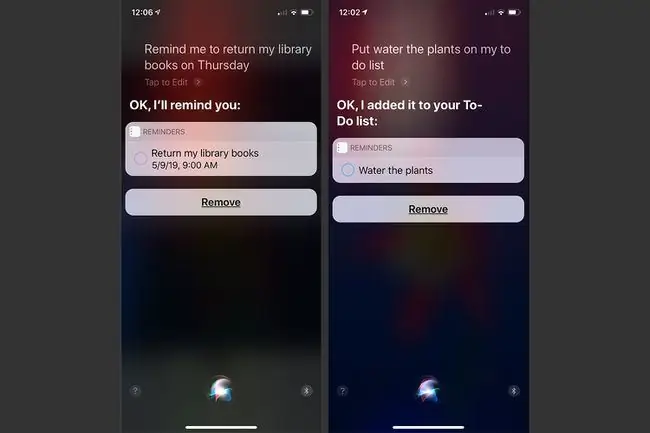
Siri сіз тұратын және жұмыс істейтін жерді түсінуі үшін орналасқан жеріңіз туралы ақпарат «Контактілер» қолданбасындағы контакт жазбасымен байланыстырылуы керек. Siri арқылы жаңа еске салғыш жасағанда, Siri-ге жаңа элементті басқа тізімге қосуды нұсқамасаңыз, ол Параметрлер ішінде тағайындалған әдепкі тізімге кіреді. "Сенбі күнгі істер тізіміме сатып алу сүзгілерін қосу" сияқты бірдеңе десеңіз, жазба сіз көрсеткен тізімде пайда болады.
Еске салғыштар қолданбасын қашан пайдалану керек
Еске салғыштар қолданбасы интерактивті тізім менеджері сияқты. iPhone, iPad немесе Mac компьютеріңізде қалағаныңызша көптеген бөлек, теңшелетін атаулар тізімдерін жасаңыз. Әрбір тізімде жеке тапсырмалар немесе элементтердің кез келген саны бар. Әрбір жазбада еркін пішінді жазбалармен бірге онымен байланысты қосымша күні мен уақыты, орны және басымдық деңгейі болуы мүмкін. Тізімдегі элементті аяқтаған кезде iPhone телефонында түрту арқылы оны қолмен аяқтаңыз деп белгілеңіз.
Еске салғыштар қолданбасы Apple iCloud қызметімен біріктірілген. Ондағы мазмұнды жасағанда немесе басқарғанда, ол iCloud тіркелгіңізге байланысты үйлесімді компьютерлермен және мобильді құрылғылармен синхрондалады. Нәтижесінде, интернетке қосылған құрылғыңыз болған кезде тізімдеріңіз бен еске салғыштарыңыз сізге қажет уақытта және қай жерде қолжетімді болады.
Шығасыз ба? Apple Watch құрылғысындағы сандық тәжді түртіп, Siri-ге азық-түлік тізіміне балмұздақ қосуды немесе істер тізіміне "палубаны тазалауды" айтыңыз.
Еске салғыштар тізімдерін басқару
Еске салғыштар қолданбасында тізімді көру немесе басқару кезінде барлық тізімдерді қамтитын негізгі мәзірді ашу үшін экранның төменгі жағын түртіңіз. Осы жерден қолданбада жасаған әрбір тізімге кіруге немесе басқаруға болады.
Әр тізімнің бірегей атауы бар және оны көрнекі анықтама үшін түстермен кодтауға болады. Мысалы, жұмысқа қатысты тізімдерге көк, жеке тізімдерге жасыл, телефон қоңыраулары тізіміне сары және шұғыл тізімдерге қызыл түс тағайындаңыз.
Тізімді ашу үшін оның атын түртіңіз. Тізімді жою үшін оны ашыңыз, Өңдеу түймесін, содан кейін Тізімді жою түймесін түртіңіз. Тізімдерді көрсету ретін қайта реттеу үшін саусақты тізім элементіне қойып, ұстап тұрыңыз және оны жоғары немесе төмен сүйреңіз.
IOS 14.5 нұсқасынан бастап еске салғыштарды тақырып, басымдық, орындалу күні немесе жасалған күні, сондай-ақ еске салғыш тізімдерін басып шығару бойынша сұрыптауға болады.
Тізімдерді басқалармен бөлісу
Еске салғыштарды Windows жүйесіне арналған iCloud іске қосатын барлық iOS мобильді құрылғыларында, Mac компьютерлерінде және компьютерлерде автоматты түрде синхрондауға орнатуға болады. Жеке тізімдерді белгілі бір адамдармен бөлісуге де болады.
Тізімді бөліспес бұрын тізімді ашып, тізімді қайта реттеу немесе элементтерді жою үшін Өңдеу түймесін түртіңіз. Тізімді бөлісу үшін Адамдарды қосу таңдаңыз. Тізімді қалай бөліскіңіз келетінін таңдаңыз, содан кейін алушыларды таңдаңыз.






